win10开机有两个一样的账户 Win10系统登录界面显示两个相同用户名的处理措施
win10开机有两个一样的账户,Win10系统是目前广泛应用的一款操作系统,然而在使用过程中,有些用户可能会遇到一个问题:开机时登录界面显示两个相同的用户名,这种情况对于用户来说无疑是非常困扰的,因为不知道哪个账户是真正的。不过不用担心针对这个问题,我们可以采取一些处理措施来解决。在下文中将详细介绍解决方案,帮助用户解决这个烦恼。
步骤如下:
1.在系统设置帐户信息中只显示了一个用户名:ADMINISTRATOR - abc******@Outlook.com - 管理员;
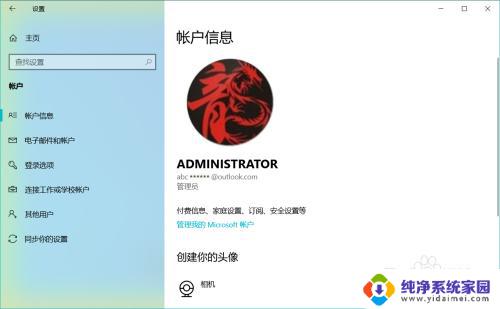
2.在控制面板 - 用户帐户 - 管理帐户中也只显示了一个用户名:Administrator - 本地帐户;
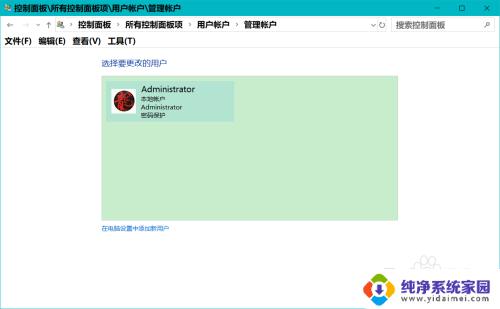
3.在计算机管理中 - 本地用户和组 - 用户中显示的是:Admini... - 管理计算机(域)的内置帐户。
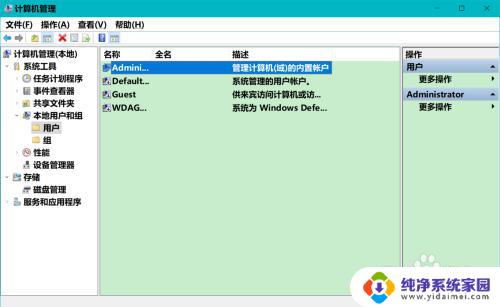
4.在Windows 10系统登录界面显示了两个相同的用户名:一个是微软帐户用户名(有头像),另一是本地帐户用户名(无头像)。由于这两个帐户用户名同时存在,致使系统不能设置不输入密码就能进入且弹出密码错误的提示。
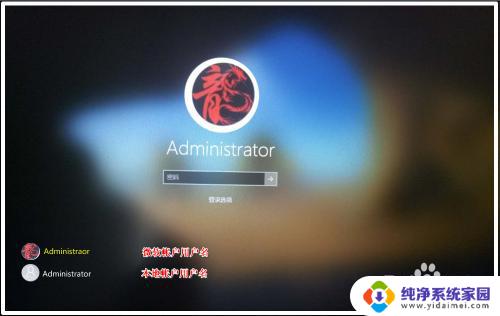
5.win10开机有两个一样的账户
在【运行】对话框中输入netplwiz 命令,打开【用户帐户】窗口;
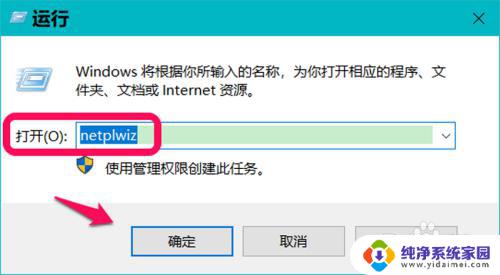
6.在用户帐户窗口中,我们看到☑要使用本计算机,用户必须输入用户名和密码;
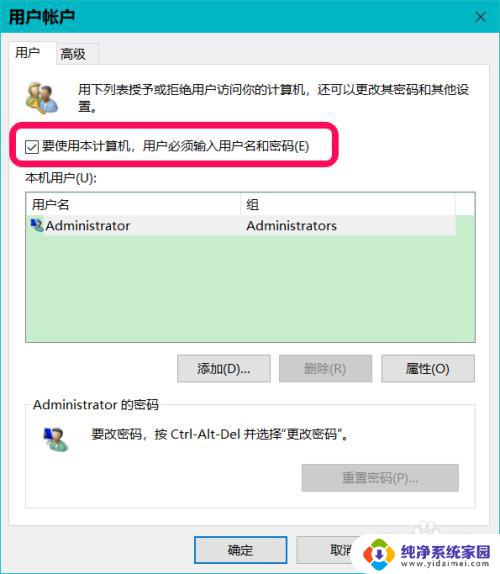
7.点击取消复选框内的小✔,再点击:应用;
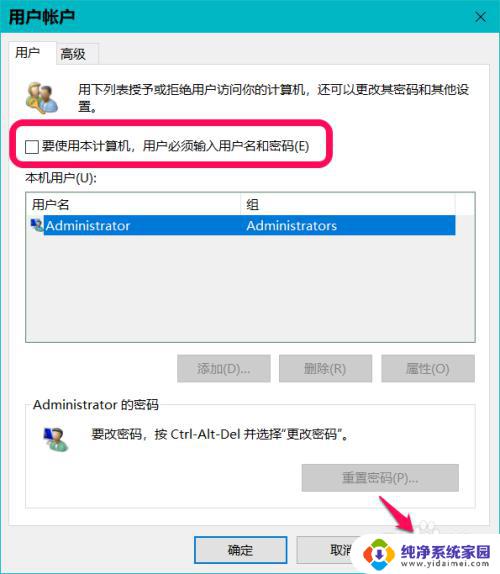
8.在打开的自动登录对话框中确认用户名后,输入开机登录密码,再点击:确定;
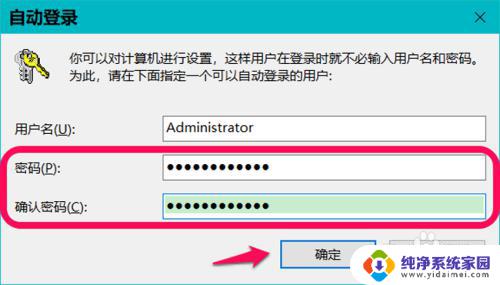
9.回到用户帐户窗口中,点击:确定。
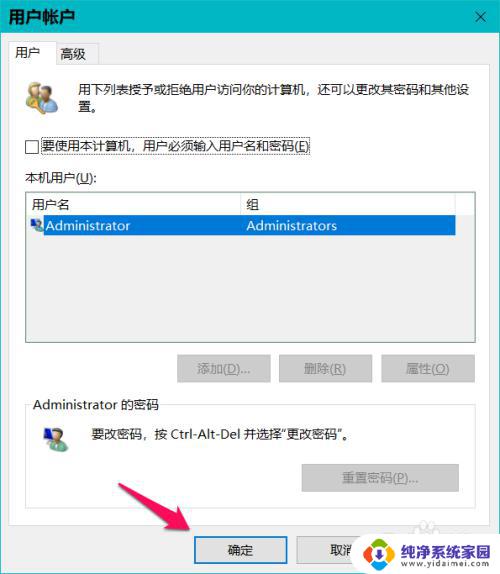
10.重启计算机,我们可以看到。登录界面中原有的两个相同用户名消失,而且不输入登录密码就可以进入系统桌面。
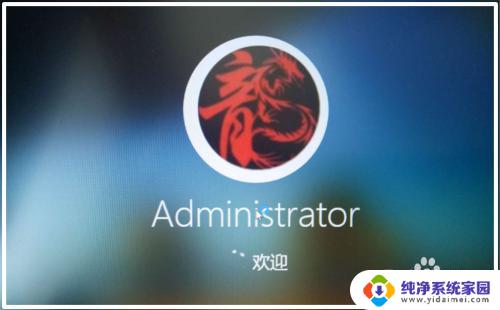
11.以上即:win10开机有两个一样的账户,供朋友们参考和使用。
以上是关于win10开机有两个相同账户的解决方法,如果你遇到了相同的情况,可以按照本文提供的方法来解决问题。
win10开机有两个一样的账户 Win10系统登录界面显示两个相同用户名的处理措施相关教程
- win10系统有两个用户 win10登录界面出现重复账户怎么办
- win10登录出现两个账户 win10登录界面出现多个账户怎么办
- win10开机登录两个账户 win10开机登录界面出现两个账户如何解决
- win10登录出现两个账户 win10开机登录界面出现双重账户怎么处理
- win10两个账户怎么切换 Win10怎么切换到其他登录用户
- win10两个系统怎么删除一个 Win10开机有两个系统菜单如何解决
- 电脑更换用户名登录 如何在Win10系统中更改账户登录名
- win10怎么取消账户登录 如何在win10上取消开机账户登录界面
- windows能登陆两个微信吗 WIN10 如何同时登录两个微信账号
- win10系统账户名字怎么更改 Win10系统如何更改用户登录名
- 怎么查询电脑的dns地址 Win10如何查看本机的DNS地址
- 电脑怎么更改文件存储位置 win10默认文件存储位置如何更改
- win10恢复保留个人文件是什么文件 Win10重置此电脑会删除其他盘的数据吗
- win10怎么设置两个用户 Win10 如何添加多个本地账户
- 显示器尺寸在哪里看 win10显示器尺寸查看方法
- 打开卸载的软件 如何打开win10程序和功能窗口